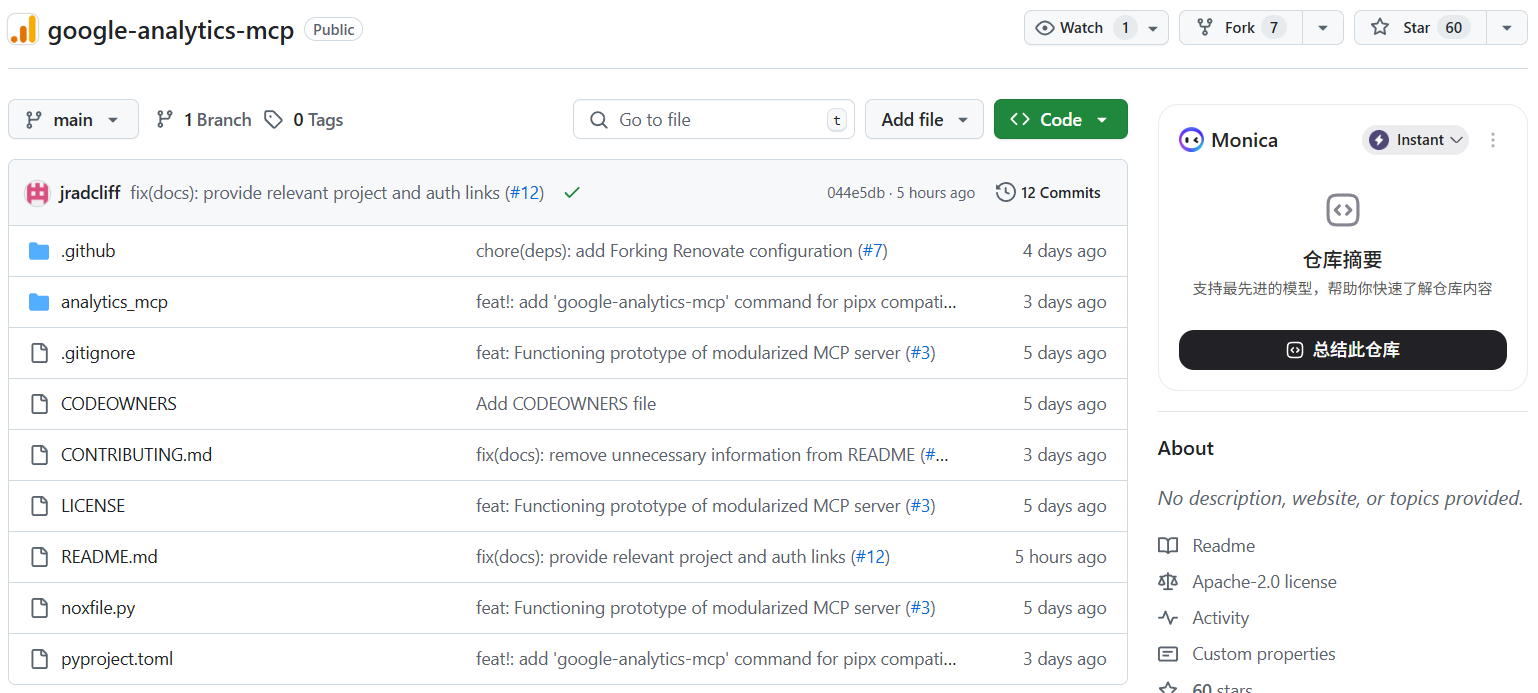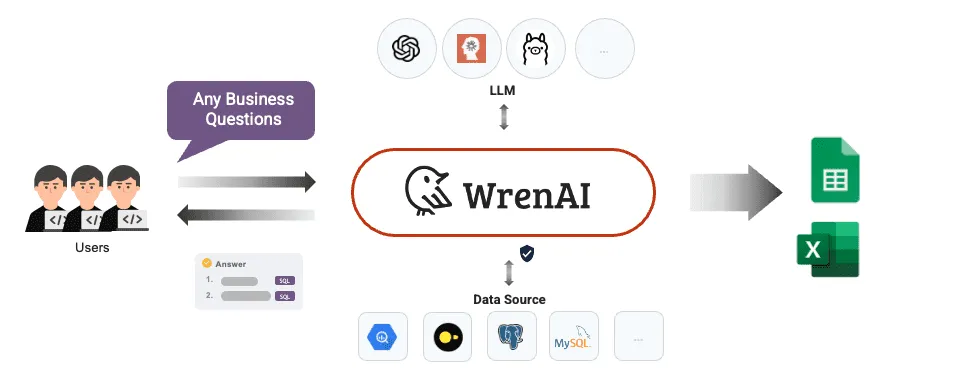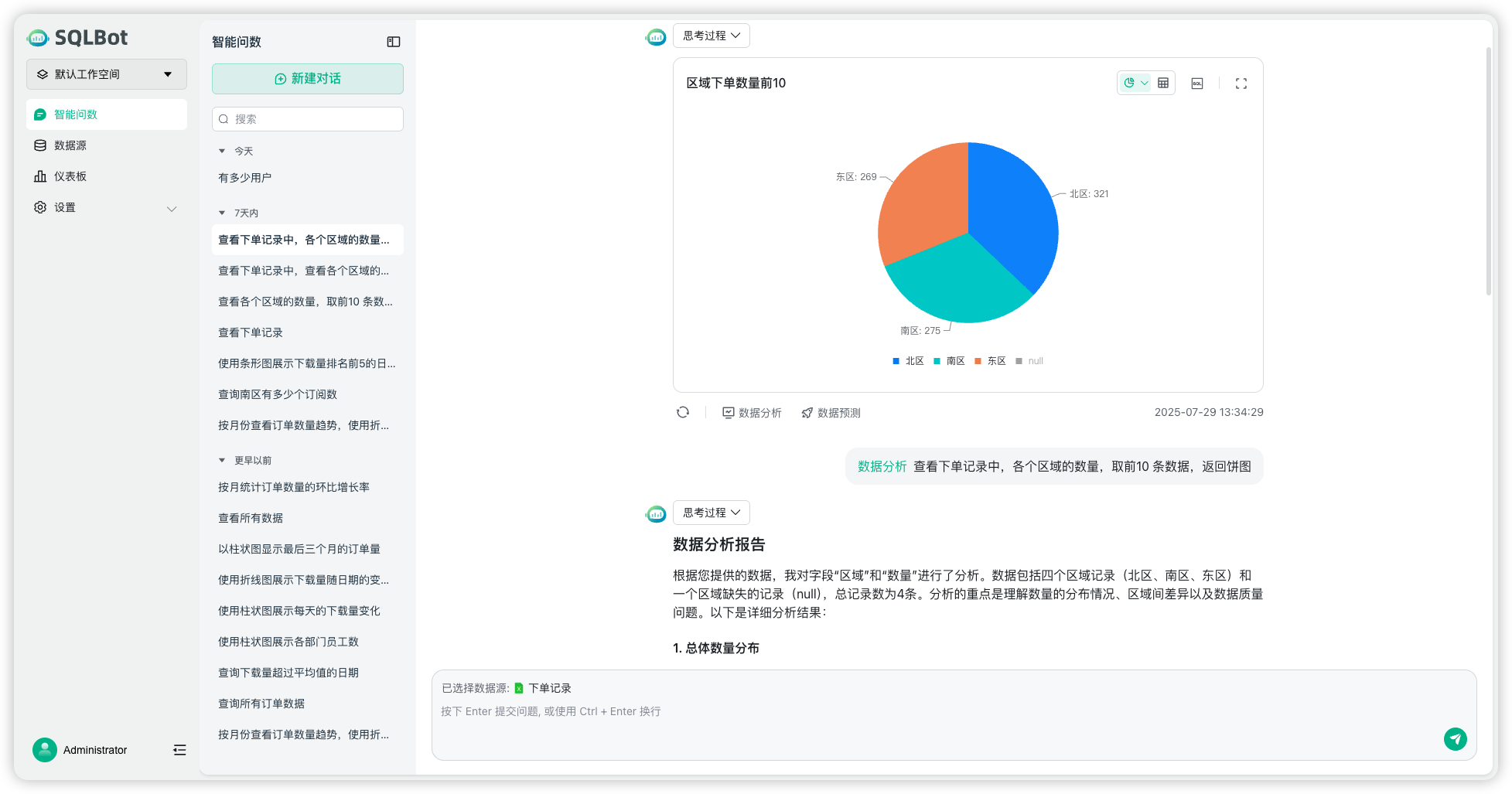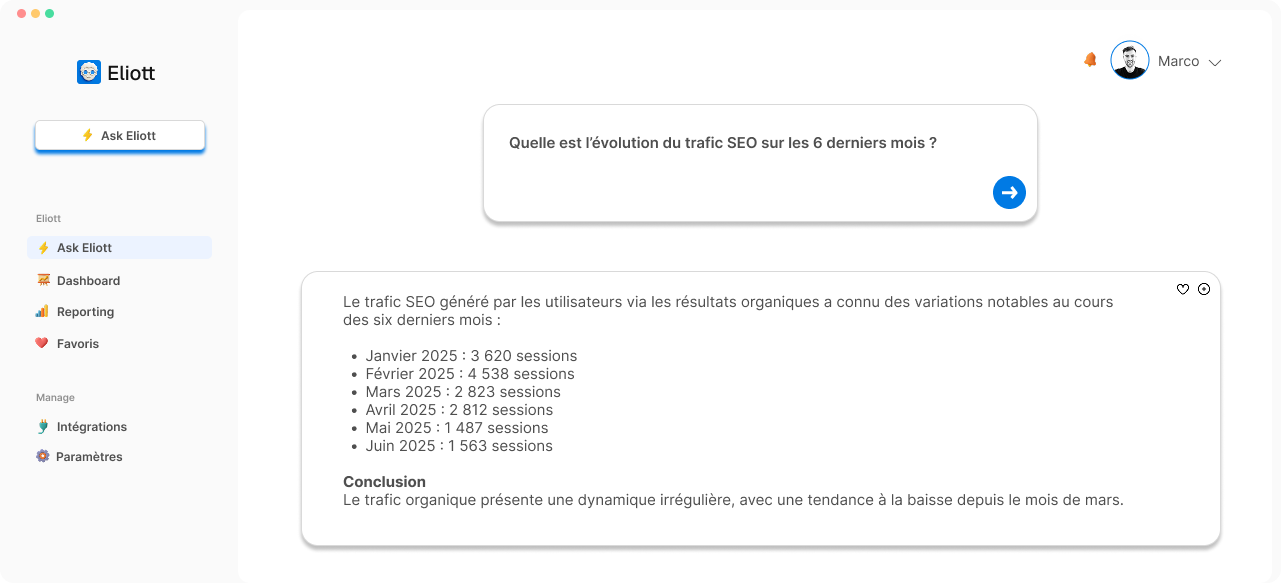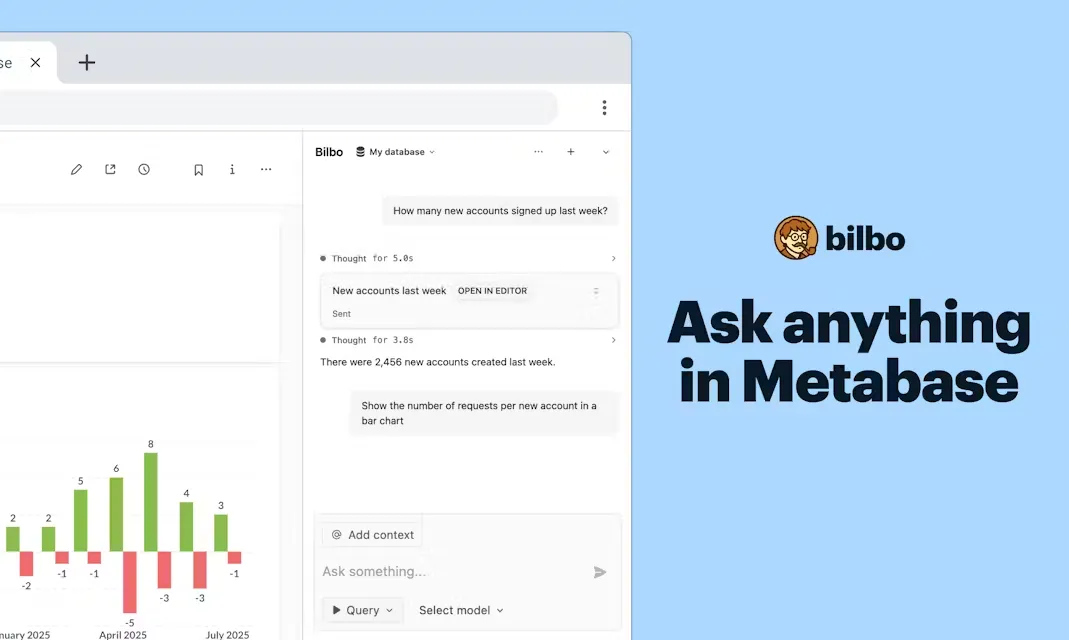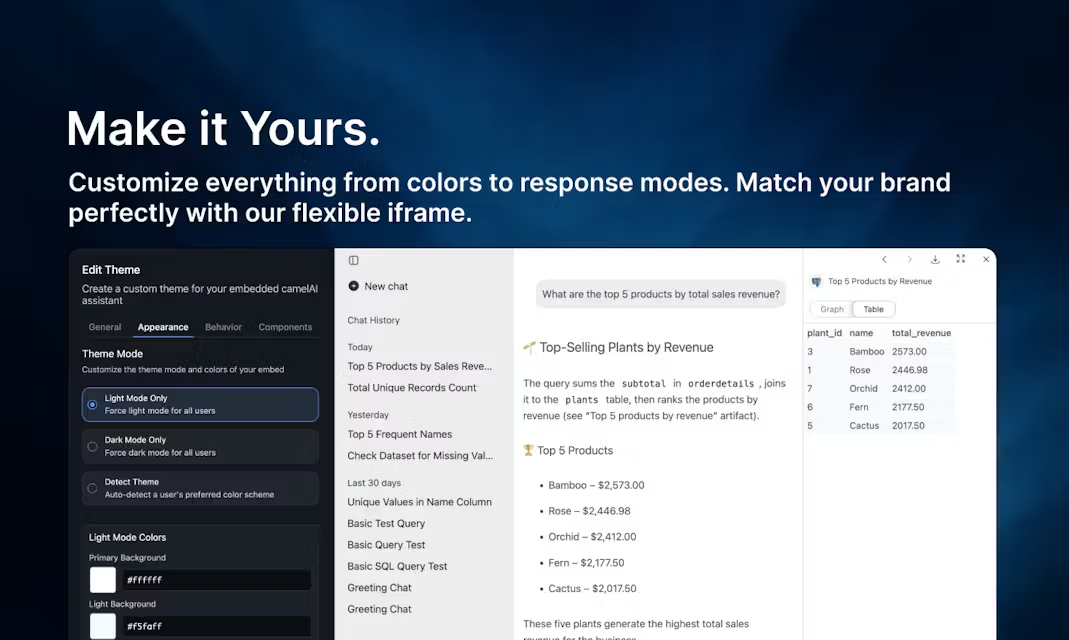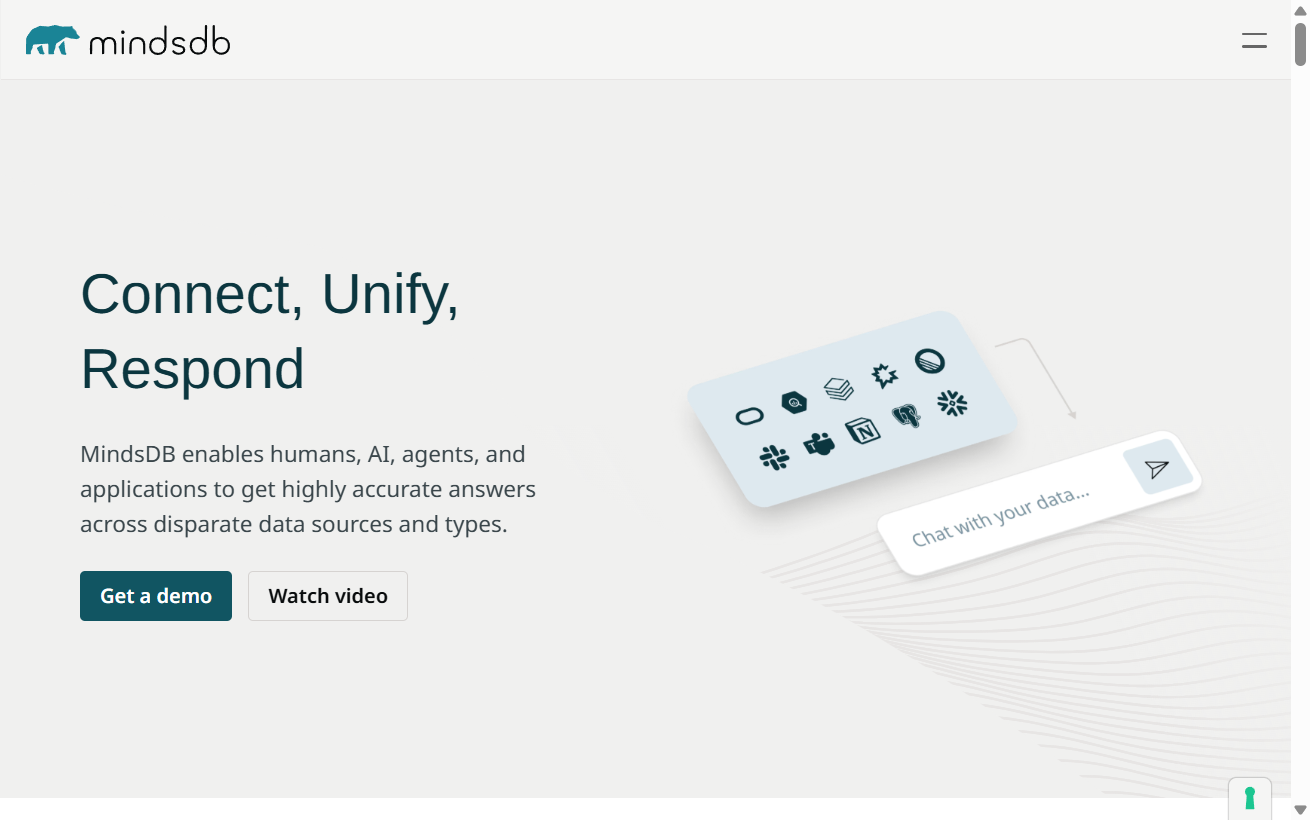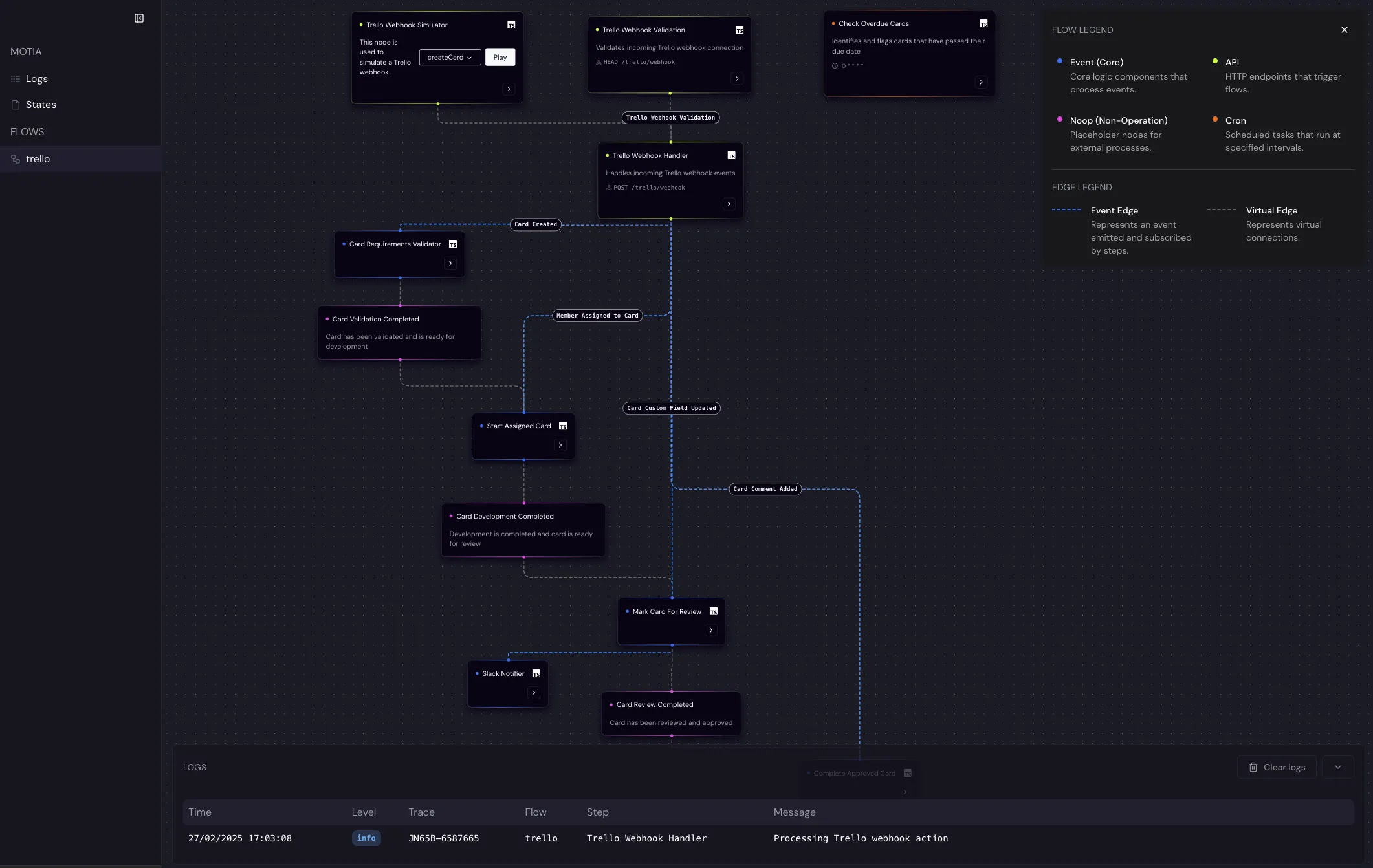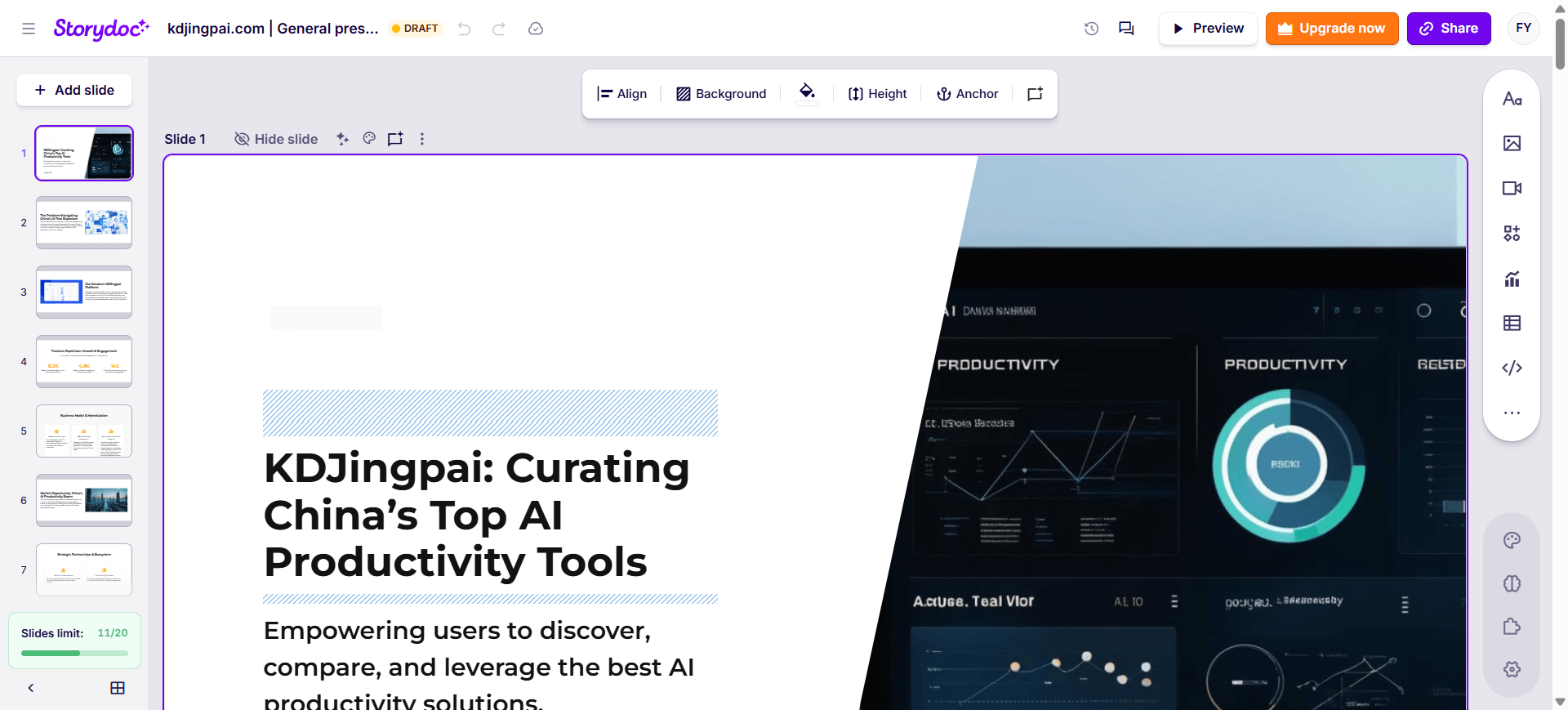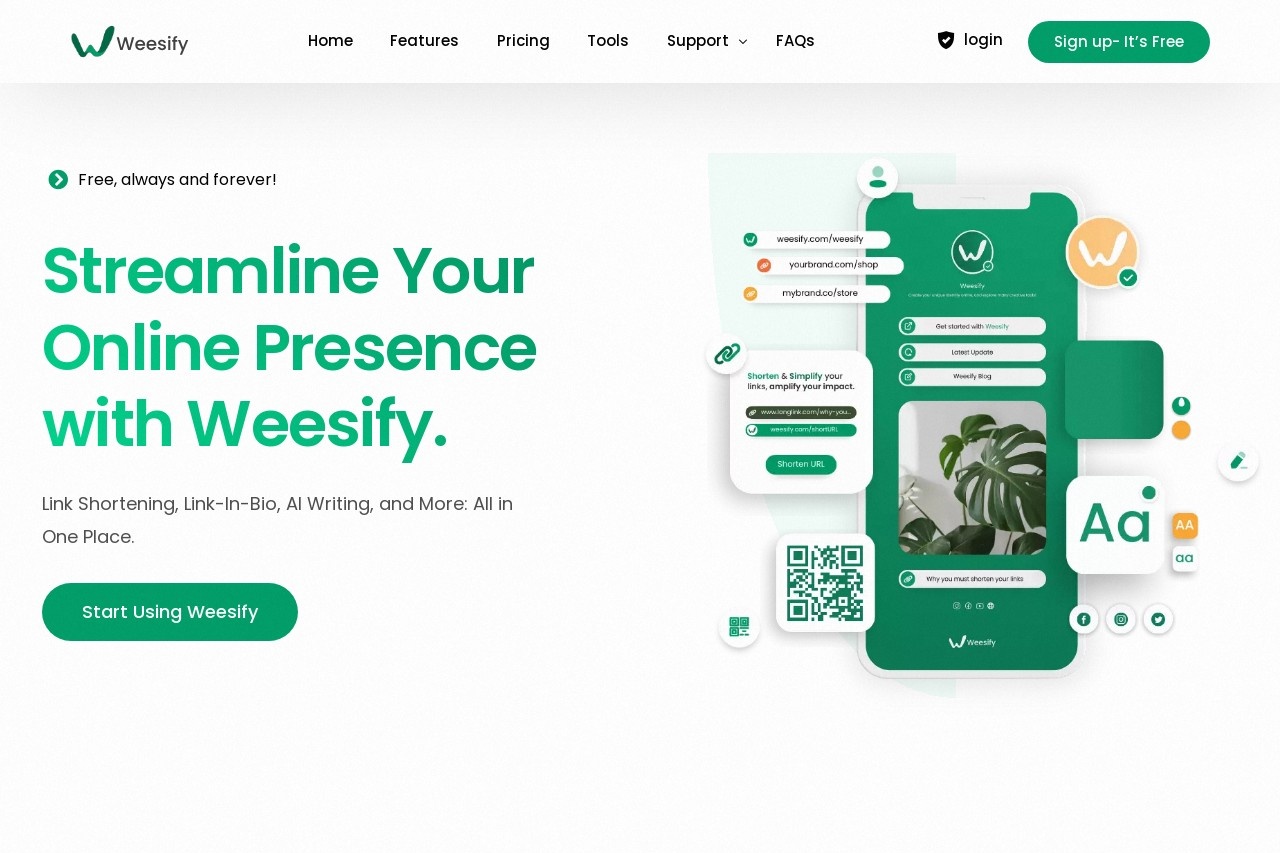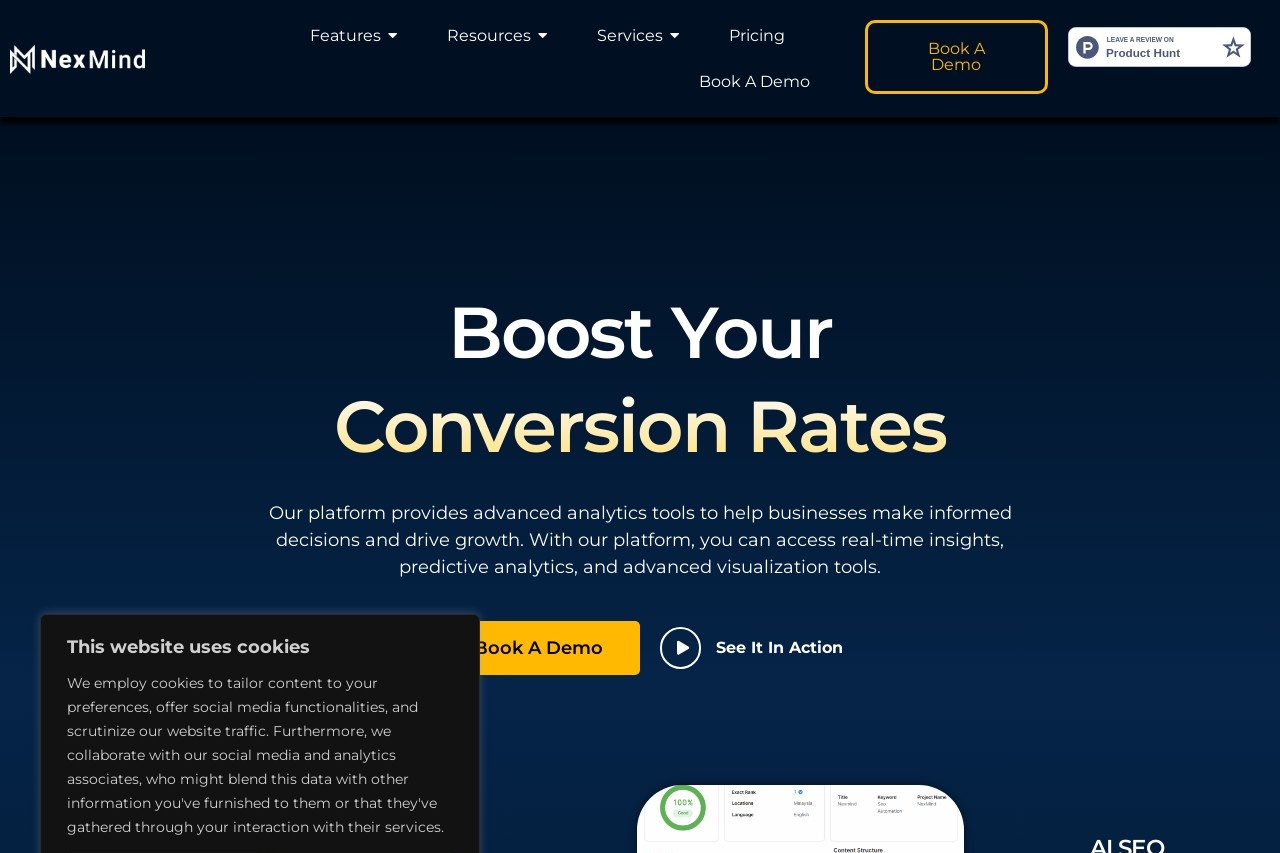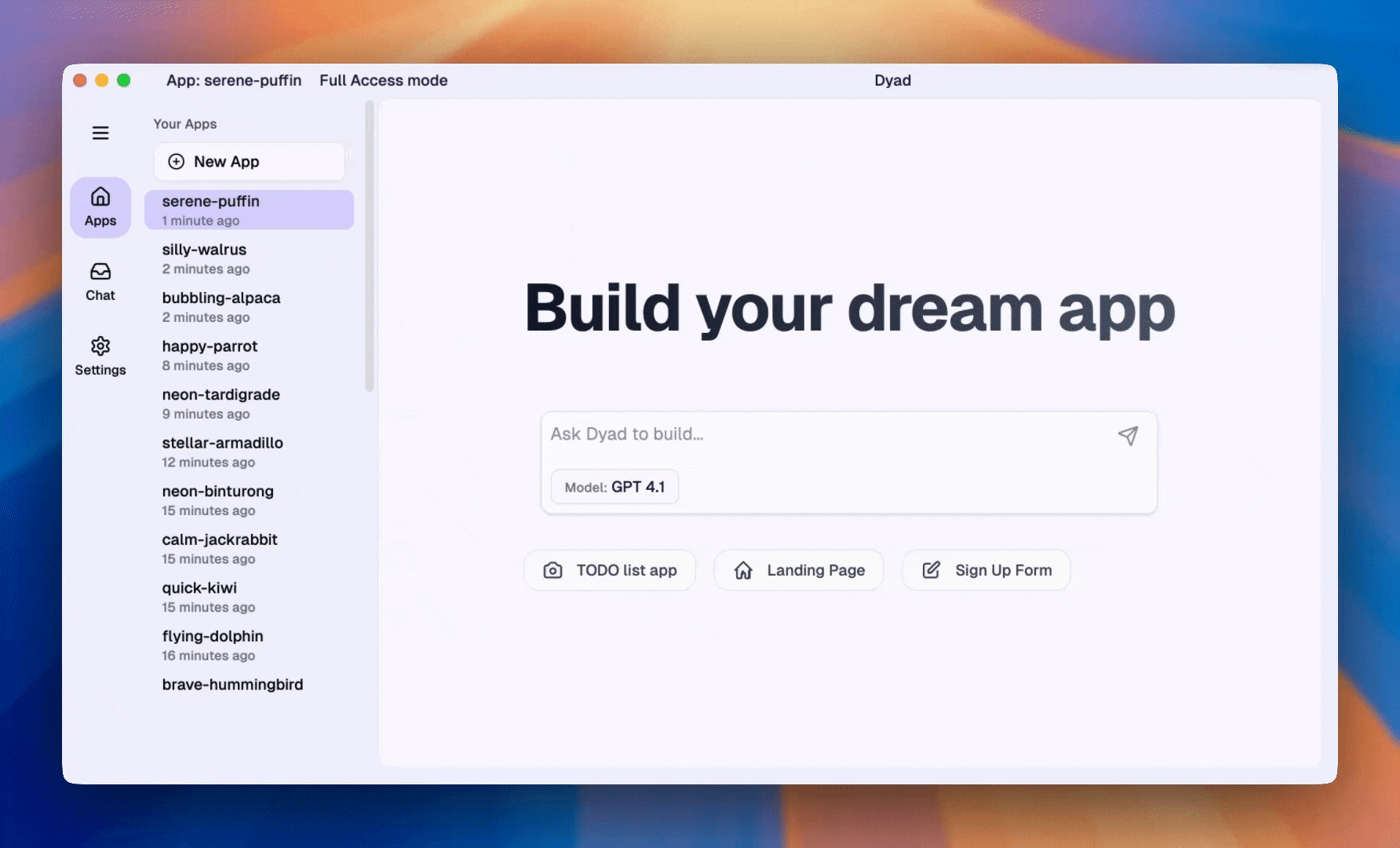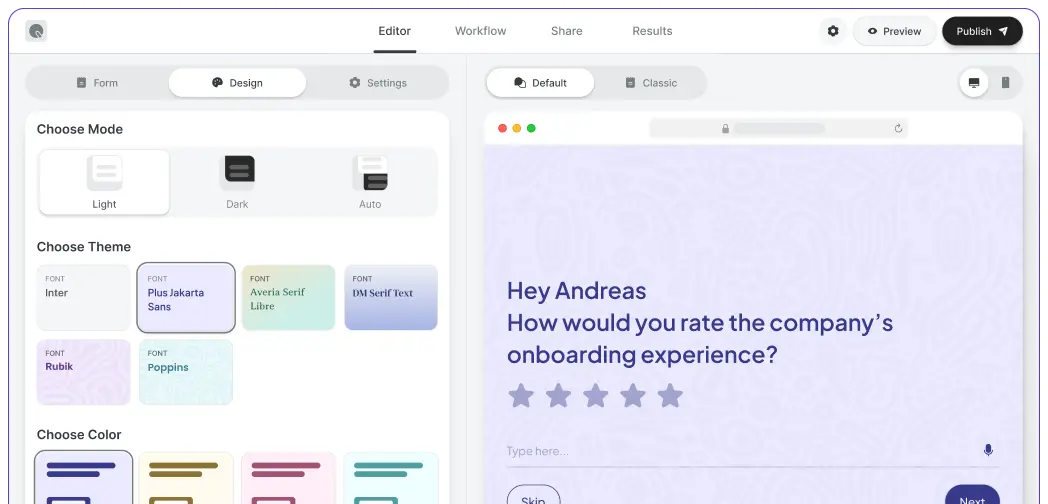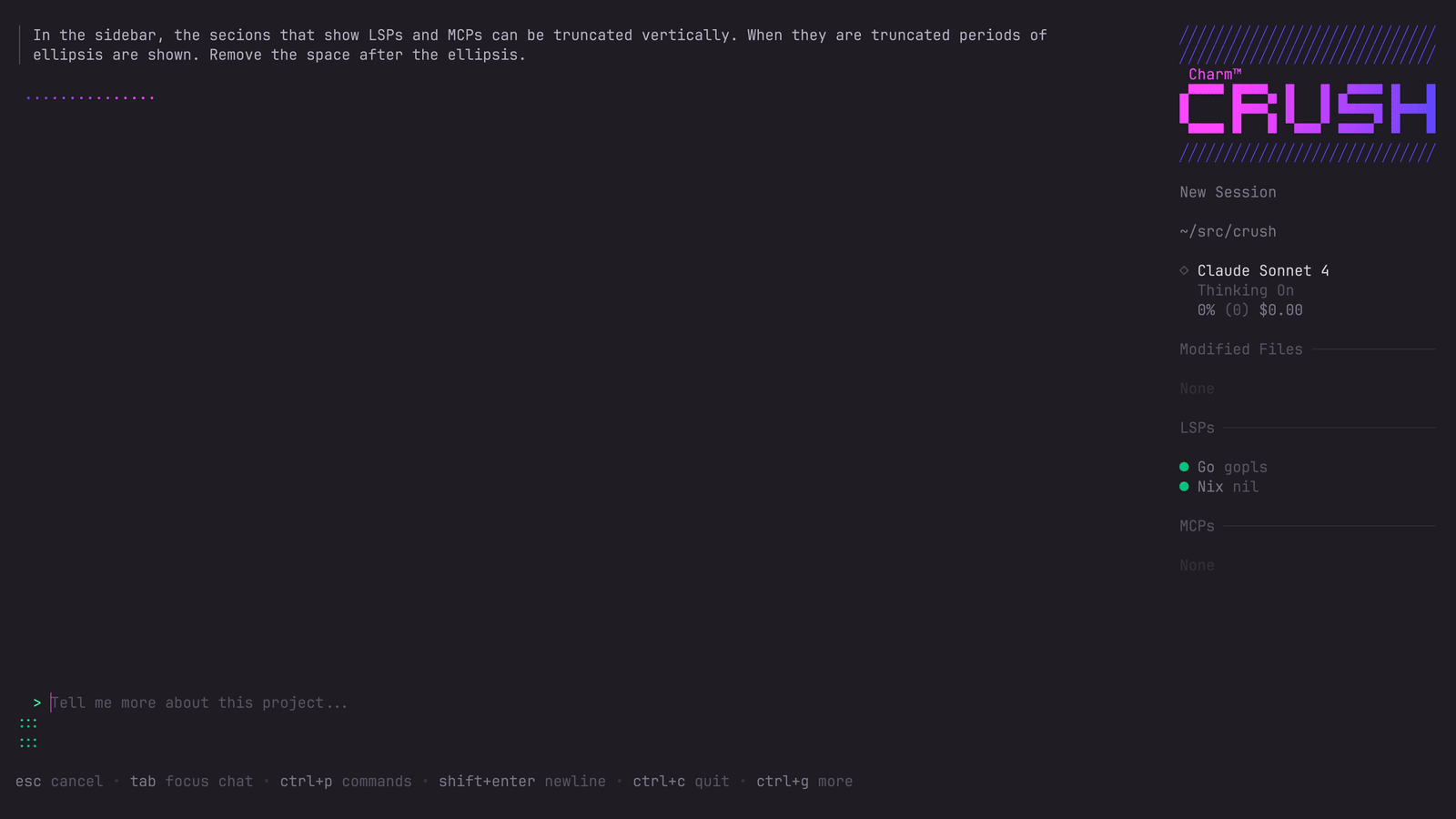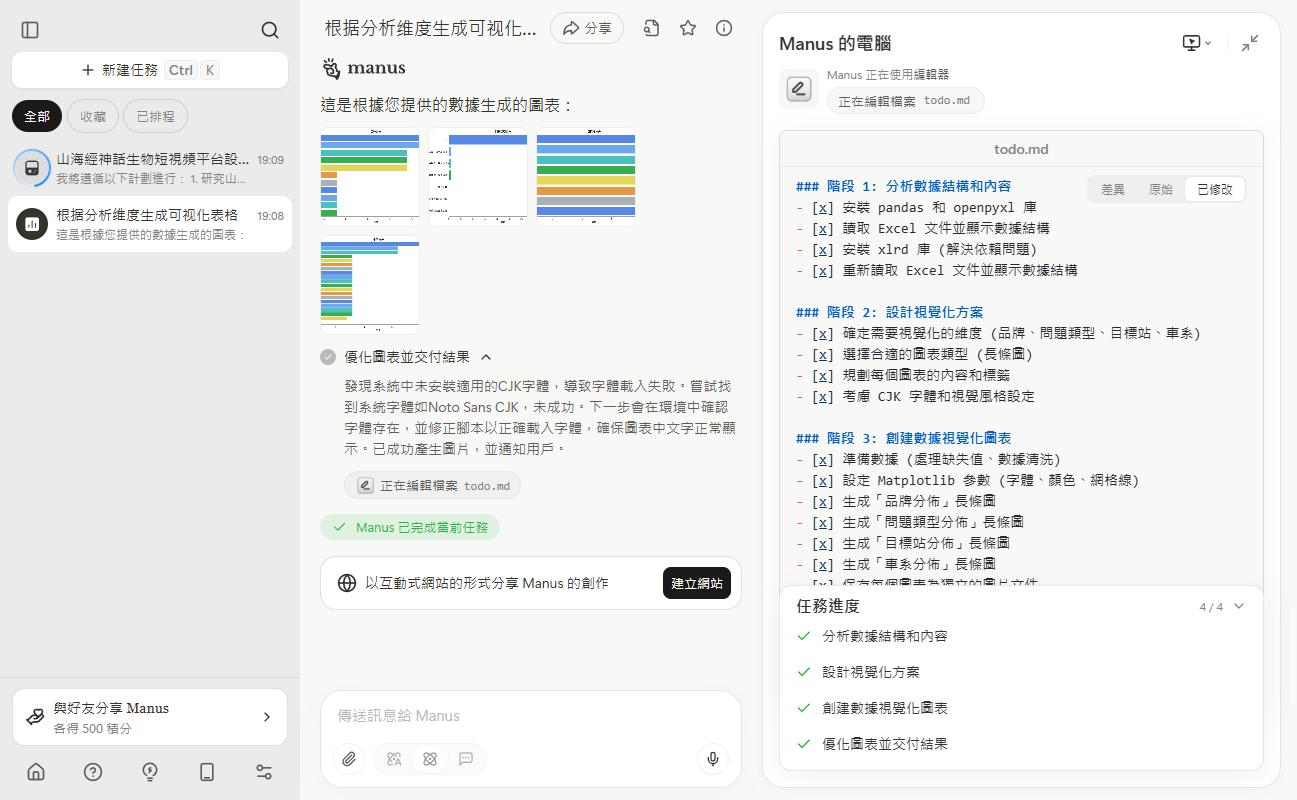Google Analytics MCP Server
综合介绍
Google Analytics MCP Server 是一个开源工具,它在本地计算机上运行一个服务,充当大型语言模型(LLM)与 Google Analytics(GA4)API 之间的桥梁。其核心作用是让用户能够通过自然语言提问的方式,来查询和分析 Google Analytics 中的网站数据。用户不再需要手动在 GA4 界面进行复杂的操作和报表制作,而是可以直接向集成了此工具的 AI 助手(如 Gemini)提问,例如“我上周网站上最受欢迎的页面是哪些?”或“过去30天来自移动端的用户有多少?”。该服务器会将这些自然语言问题转换成精确的 API 请求,发送给 Google Analytics Data API 和 Admin API,获取数据后再将结果呈现给用户。这极大地简化了数据查询的流程,让不熟悉 GA4 操作的用户也能轻松获取所需的数据洞察。
功能列表
- 账户信息检索: 自动获取用户的 Google Analytics 账户摘要和详细的媒体资源信息。
- Google Ads 关联查询: 列出指定媒体资源关联的所有 Google Ads 账户。
- 核心报告生成: 通过调用 Data API,根据用户需求生成标准的 Google Analytics 分析报告。
- 实时报告生成: 支持查询实时的 Google Analytics 数据,并生成实时报告。
- 维度与指标查询: 获取指定媒体资源下可用的标准和自定义维度及指标。
- 筛选条件提示: 为报告查询提供
date_ranges、metric_filter和dimension_filter等参数的建议值,辅助用户构建更精确的查询。
使用帮助
安装与配置流程
安装和配置 Google Analytics MCP Server 需要以下几个步骤,目的是让 Gemini 等大语言模型能够安全地访问你的 Google Analytics 数据。
1. 配置 Python 环境
首先,确保你的电脑上安装了 Python。然后,需要安装 pipx,这是一个用于安装和运行 Python 应用的工具,可以帮助你管理独立的虚拟环境,避免不同项目之间的依赖冲突。
你可以使用 pip 来安装 pipx:
pip install pipx
2. 配置 Google Analytics 访问凭证
为了让 MCP Server 能够访问你的 Google Analytics 数据,你需要配置应用程序默认凭证(Application Default Credentials, ADC)。这些凭证代表了一个授权身份,可以是你的个人用户账号,也可以是一个服务账户(Service Account)。
关键点:无论使用哪种方式,都必须确保该身份拥有访问 Google Analytics 的只读权限。对应的 OAuth scope 是 https://www.googleapis.com/auth/analytics.readonly。
方法一:使用用户凭证进行授权这是最直接的方式,适合个人开发者或数据分析师。
- 首先,你需要在 Google Cloud Console 中创建一个 OAuth 2.0 客户端 ID,并下载凭证的 JSON 文件。
- 然后,在你的命令行工具中运行以下
gcloud命令。请将YOUR_WEB_CLIENT_JSON_FILE替换为你下载的客户端ID文件的实际路径。gcloud auth application-default login \ --scopes https://www.googleapis.com/auth/analytics.readonly,https://www.googleapis.com/auth/cloud-platform \ --client-id-file=YOUR_WEB_CLIENT_JSON_FILE执行此命令后,系统会打开一个浏览器窗口,引导你完成 Google 账号的登录和授权流程。
方法二:使用服务账户(Service Account)进行授权服务账户更适合在自动化或生产环境中使用,因为它不需要人为干预登录。
- 在 Google Cloud Console 中创建一个服务账户,并为其创建一个 JSON 密钥文件并下载到本地。
- 在 Google Analytics 的管理后台,将该服务账户的邮箱地址添加为用户,并授予“查看者”权限。
- 设置
GOOGLE_APPLICATION_CREDENTIALS环境变量,指向你下载的服务账户密钥文件的路径。 - 如果你需要模拟服务账户的身份,可以使用以下命令:
gcloud auth application-default login \ --impersonate-service-account=SERVICE_ACCOUNT_EMAIL \ --scopes=https://www.googleapis.com/auth/analytics.readonly,https://www.googleapis.com/auth/cloud-platform请将
SERVICE_ACCOUNT_EMAIL替换为你的服务账户邮箱地址。
3. 配置 Gemini
接下来,需要告诉 Gemini 如何找到并运行你的 MCP Server。
- 安装 Gemini CLI 或者 Gemini Code Assist。
- 打开或创建位于
~/.gemini/settings.json的配置文件。 - 在该文件中,将你的 MCP Server 添加到
mcpServers列表中。配置代码如下:{ "mcpServers": { "analytics-mcp": { "command": "pipx", "args": [ "run", "--spec", "git+https://github.com/googleanalytics/google-analytics-mcp.git", "google-analytics-mcp" ] } } }这段配置告诉 Gemini,当需要使用名为
analytics-mcp的服务器时,执行pipx run命令从指定的 GitHub 仓库直接运行最新的代码。
(可选)固定凭证路径如果你希望 MCP Server 总是使用特定的凭证文件(例如某个固定的服务账户密钥),而不是当前环境中设置的 ADC,可以在配置文件中指定凭证路径。
在 ~/.gemini/settings.json 文件中,为 analytics-mcp 添加一个 env 对象,并设置 GOOGLE_APPLICATION_CREDENTIALS 环境变量。将 PATH_TO_ADC_JSON 替换为你的凭证文件的绝对路径。
{
"mcpServers": {
"analytics-mcp": {
"command": "pipx",
"args": [
"run",
"--spec",
"git+https://github.com/googleanalytics/google-analytics-mcp.git",
"google-analytics-mcp"
],
"env": {
"GOOGLE_APPLICATION_CREDENTIALS": "PATH_TO_ADC_JSON"
}
}
}
}
如何使用
配置完成后,你就可以在 Gemini 或其他支持 MCP 的客户端中开始使用了。
- 启动 Gemini CLI 或 Gemini Code Assist。
- 输入
/mcp命令,你应该能在列表中看到analytics-mcp这个可用的服务器。 - 现在,你可以用自然语言向它提问了。以下是一些示例:
- 了解服务器能做什么:
what can the analytics-mcp server do? - 查询特定媒体资源的信息:
Give me details about my Google Analytics property with 'xyz' in the name - 进行数据分析:
what are the most popular events in my Google Analytics property in the last 180 days? - 分析用户登录情况:
were most of my users in the last 6 months logged in? - 查询媒体资源的配置:
what are the custom dimensions and custom metrics in my property?
- 了解服务器能做什么:
通过这些简单的提问,MCP Server 会在后台自动完成与 Google Analytics API 的复杂交互,并将格式化的结果返回给你。
应用场景
- 快速数据查询与分析对于市场营销人员或产品经理,他们常常需要快速获取网站的关键数据,比如“过去一周的新增用户数”、“某个营销活动带来的流量变化”等。使用该工具,他们不再需要登录GA后台进行繁琐的点击和配置,只需用自然语言向AI助手提问,即可在几秒钟内获得答案,极大地提升了工作效率。
- 自然语言驱动的商业智能(BI)企业高管或决策者可能不熟悉Google Analytics的具体操作,但他们关心的是业务结果。通过集成MCP Server,可以将GA数据接入支持自然语言查询的BI系统或AI助手。决策者可以直接提问,例如“上个季度各区域的销售转化率分别是多少?”,AI助手调用MCP Server获取数据并以图表或摘要的形式呈现,辅助管理层进行快速决策。
- 自动化报告与监控开发者可以利用该工具与其他系统(如Slack、邮件)集成,创建自动化的数据报告机器人。例如,可以设置一个定时任务,每天早上自动查询前一天的核心指标(如用户数、会话数、跳出率),并将报告发送到团队的Slack频道中。当关键指标出现异常波动时(例如“会话量突然下降超过30%”),还可以触发告警,通知相关人员及时处理。
- 跨数据源的融合分析MCP Server可以将Google Analytics的数据与其他数据源(如CRM、广告平台、数据库)进行整合。 用户可以在同一个查询中融合来自不同系统的数据。例如,可以向AI助手提问:“对比一下上周在Google Ads上花费最多的营销活动,其在Google Analytics中的用户参与度如何?”AI可以同时调用Google Ads和Google Analytics的MCP Server,将两边的数据整合在一起进行分析,提供更全面的业务洞察。
QA
- 什么是 MCP Server?MCP Server (Model Context Protocol Server) 是一个遵循模型上下文协议的服务器。它充当一个中间件,将特定数据源(如 Google Analytics)的 API 接口,转换成大型语言模型(LLM)能够理解和调用的标准化工具。简单来说,它让 AI 能够“读懂”并“操作”各种软件和数据服务。
- 这个工具安全吗?我的数据会泄露吗?该工具本身是开源的,并且在本地运行。它使用 Google 的官方 API 进行数据交互,并遵循标准的 OAuth 2.0 授权流程。 你通过应用程序默认凭证(ADC)进行身份验证,这意味着访问权限完全由你自己控制。 数据直接在你的本地环境和 Google 服务器之间传输,不会经过任何第三方服务器,因此是安全的。
- 使用此工具是否需要编程知识?基本的安装和配置过程需要一些命令行操作知识,例如安装 Python 包和设置环境变量。但一旦配置完成,日常使用则完全不需要编程,用户只需通过自然语言与 AI 助手进行交互即可。
- 这个工具是免费的吗?是的,
google-analytics-mcp是一个在 GitHub 上开源的项目,你可以免费下载和使用其源代码。 但是,调用 Google Analytics API 可能会产生费用,具体取决于你的使用量和 Google Cloud Platform 的相关定价策略。 - 它支持哪些版本的 Google Analytics?该工具明确是为 Google Analytics 4 (GA4) 设计的,因为它调用的是 Google Analytics Data API v1beta 和 Admin API,这两个都是 GA4 的核心 API。